iPhone 安装 iOS 16.4 更新之后,Apple 为「捷径」新增 13 项实用新功能,其中一个新功能就是允许用户们透过 iOS 捷径为 iPhone 重新开机或关机,也就是说,只要一执行该捷径脚本,即可立刻让 iPhone 重新开机或关机喔!
那我们要如何制作或使用 iPhone 重新开机捷径及 iPhone 关机捷径呢? 详细请参考下方教学。

如何使用 iPhone 重新开机捷径?
目录
在使用iPhone重新开机捷径之前,请务必确保iPhone已更新到iOS 16.4版本,若要在iPad使用的话则需要更新到iPadOS 16.4,此外,此捷径不适用于Apple Watch。
步骤一:制作 iOS 重新开机捷径脚本
首先我们要来制作一个 iPhone 重新开机捷径,它的制作方法非常简单,请参考以下步骤:
- 开启 iOS 内建的「捷径 App」(若已删除请到 App Store 下载回来),在「所有捷径」页面点击右上角的「+」。
- 点击加入动作。
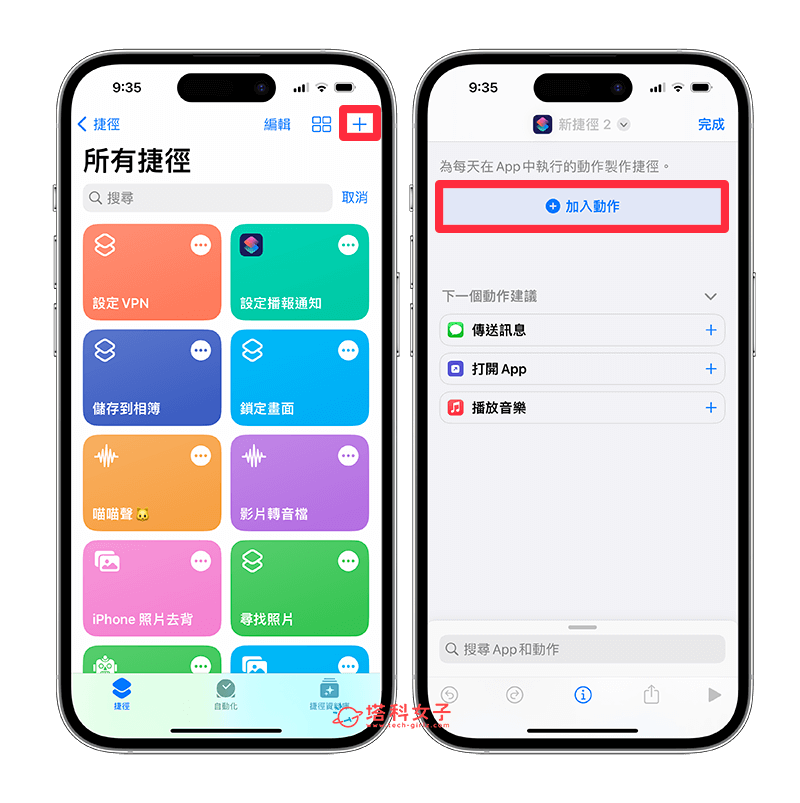
- 在空白字段里直接输入「关机」这个关键词,并在下方的工序指令里点一下「关机」,将此动作加入到捷径脚本里。
- 现在你会看到捷径脚本中出现了「关闭 此设备」的动作,但我们是要「重新开机」捷径,所以这里请点一下蓝字的「关闭」。
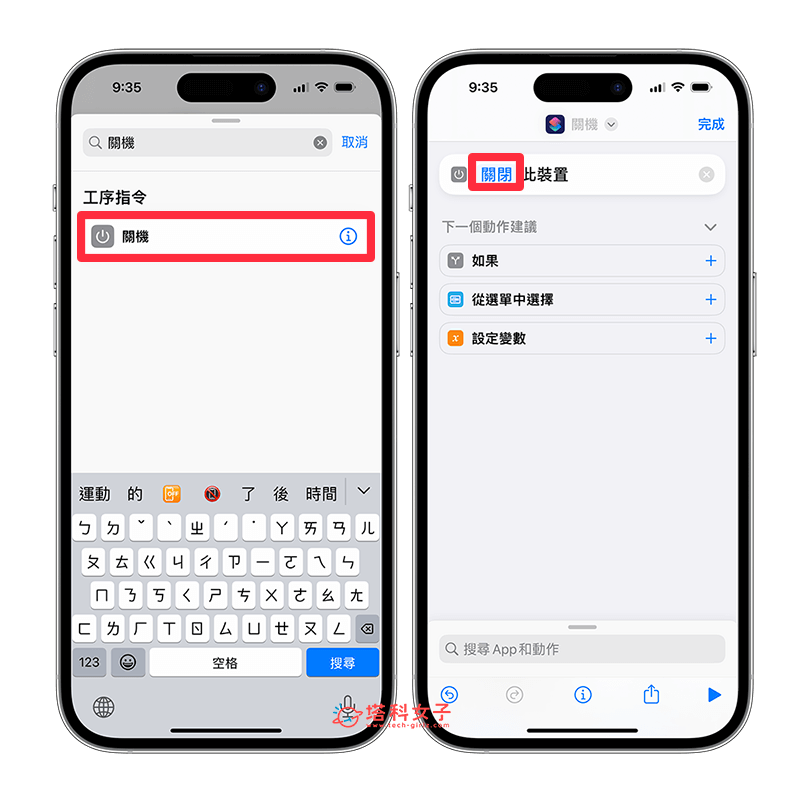
- 将关闭改成重新启动。
- 你可以点击顶端的「V」来重新命名捷径或更改图像,改好之后点选「完成」,这样就成功制作 iPhone 重新开机捷径啰!
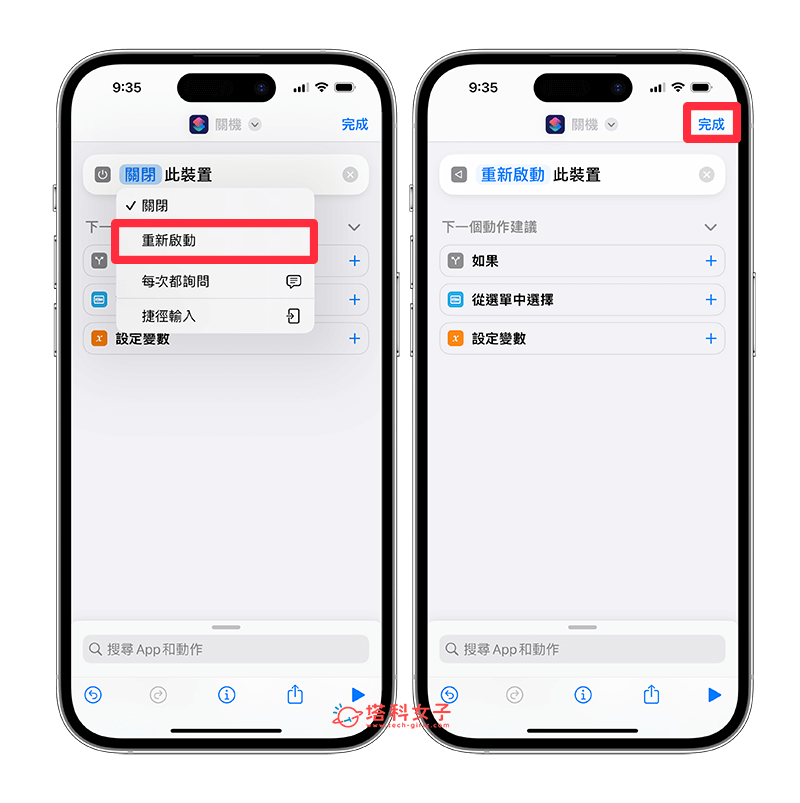
步骤二:执行 iPhone 重新开机捷径
制作好 iPhone 重新开机捷径脚本之后,现在我们来测试看看,请直接点一下捷径 App 里的「重新开机」捷径脚本,它会跳出窗口问你是否确定要重新启动此 iPhone,确定的话点选「重新开机」,那麽你的 iPhone 就会重新启动了! 我们无法关闭这个执行前询问,系统是为了避免你不小心按到。

步骤三:将捷径小工具放到 iPhone 桌面(可略)
如果你希望能更快速地取用 iPhone 重新开机捷径,那我们可以将此 iOS 捷径以「小工具」的方式加入到 iPhone 桌面上喔! 方法也很简单。
请长按 iPhone 桌面空白处,点选左上角「+」,选择「捷径」小工具,点击你想放在桌面的小工具尺寸,将捷径小工具加入 iPhone 桌面后,点一下该捷径即可变更显示的捷径,改成「重新开机」捷径即可。 之后当你想为 iPhone 重新开机时,只要执行该捷径并确认即可,不需要再按实体按钮了!

如何使用 iPhone 关机捷径?
我们除了可以制作 iPhone 重新开机捷径之外,当然也能制作一键关机的 iPhone 关机捷径喔! 方法与步骤跟上方介绍的 iOS 重新开机捷径几乎一样。
步骤一:制作 iOS 关机捷径脚本
首先,我们要制作一个 iPhone 关机捷径脚本,制作方法也相当简单,请参考以下步骤:
- 开启 iOS 内建的「捷径 App」(若已删除请到 App Store 下载回来),并在「所有捷径」页面点击右上角的「+」。
点击加入动作。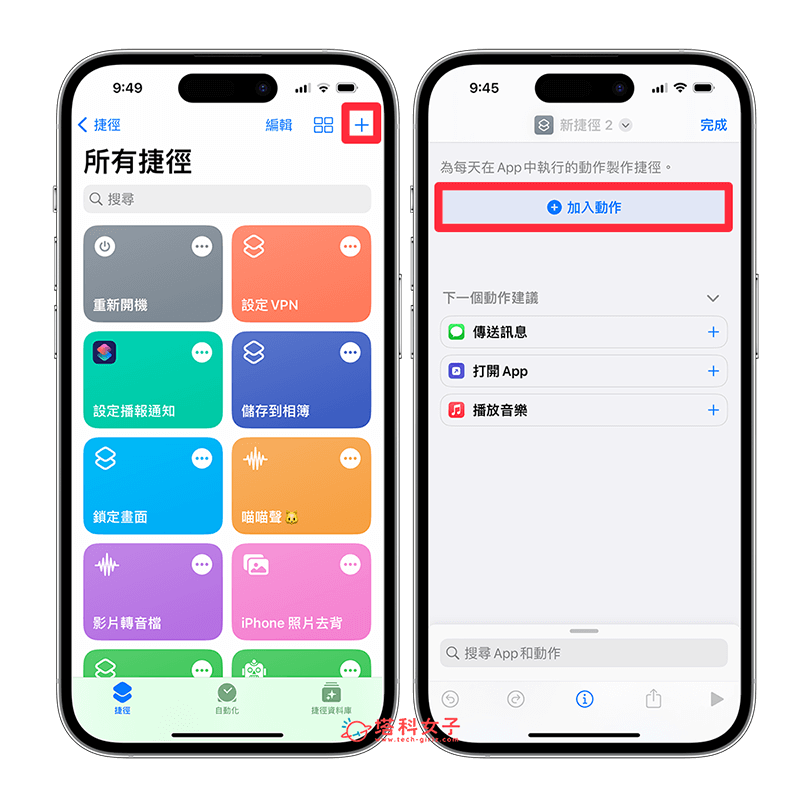
- 在空白的搜索字段里输入「关机」这个关键字,并点一下工序指令里的「关机」,将此动作加入到捷径脚本里。
- 现在你会看到捷径脚本中出现了「关闭 此设备」的动作,这样就制作完成了,我们点选右上角的「完成」来储存。
- 如果你想更改捷径名称或更改图像,那就按一下最顶端的「v」按钮并选择「重新命名」或「选择图像」。
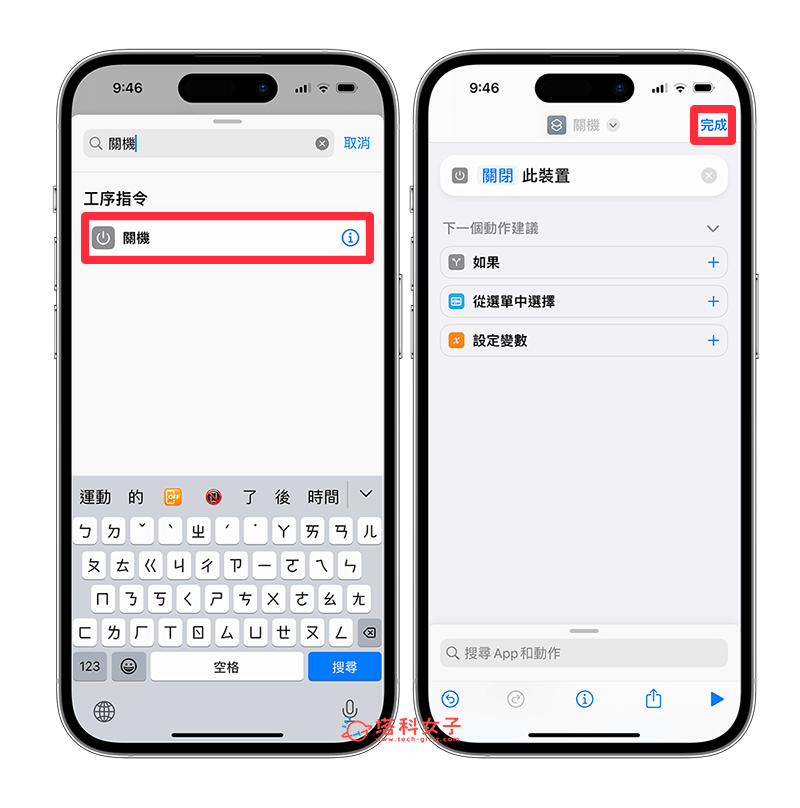
步骤二:执行 iPhone 关机捷径
iPhone 关机捷径制作完成后,我们一样测试看看是否能正常运作,请直接点一下捷径 App 里的「关机」捷径脚本,它会跳出窗口问你是否确定要关闭此 iPhone 吗? 确定的话点选「关机」,那麽你的 iPhone 就会关机了!
有些人可能会希望能关闭执行前询问的这个动作,但目前无法关闭,因为系统为了避免你不小心按到。

步骤三:将捷径小工具放到 iPhone 桌面(可略)
如果你希望能更快速地取用 iPhone 关机捷径,那我们可以将此 iOS 捷径以「小工具」的方式放在 iPhone 桌面上喔!
请长按 iPhone 桌面空白处,点选左上角「+」,选择「捷径」小工具,点选你喜欢的小工具尺寸,将捷径小工具加入 iPhone 桌面后,点一下该捷径即可变更显示的捷径,改成「关机」捷径即可。 一旦想为 iPhone 关机时,只要执行该捷径并确认即可,就不用再按实体按钮了!
 微信扫一扫
微信扫一扫




